 ✕
✕
By จัสติน ซาบริน่าอัปเดตเมื่อ 29 เมษายน 2024
ดนตรีมีบทบาทสำคัญในชีวิตประจำวันและการทำงาน บางครั้ง คุณอาจต้องการบันทึกการสตรีมเพลงหรือเพลงของคุณเองเพื่อเล่นในอนาคต ด้วยอุปกรณ์การตั้งค่าที่ดีและเครื่องมือบันทึกเสียงที่ใช้งานได้จริง คุณจึงสามารถสร้างเพลงระดับมืออาชีพที่บ้านได้ ไม่ว่าคุณจะเป็นนักดนตรี นักร้อง นักแต่งเพลง พอดแคสต์ หรือผู้สร้างเนื้อหา การบันทึกเพลงที่บ้านมอบประสบการณ์ที่ประหยัดและสะดวกสบาย ในคู่มือนี้ เราจะสำรวจวิธีการ บันทึกเพลงที่บ้าน บนพีซี, Mac, iPhone และ Android คุณสามารถบันทึกเพลงของคุณเองหรือสตรีมเพลงโดยใช้เครื่องบันทึกเพลงที่ทรงพลัง โปรแกรมดาวน์โหลดเพลงสตรีมมิ่ง และเครื่องบันทึกฟรี
สารบัญ
เพื่อให้มั่นใจในคุณภาพการบันทึกที่ฟังดูเป็นมืออาชีพ คุณจำเป็นต้องใช้ซอฟต์แวร์บันทึกเพลงเฉพาะของบริษัทอื่น เช่น โปรแกรมบันทึกหน้าจอ UkeySoft- ด้วยอุปกรณ์ดังกล่าว คุณสามารถบันทึกเสียงไมโครโฟนและเสียงคอมพิวเตอร์พร้อมกันหรือแยกกันโดยไม่มีเสียงรบกวน ยิ่งไปกว่านั้น ยังรองรับการบันทึกเพลงคุณภาพสูงบนแพลตฟอร์มสตรีมมิ่งเพลง รวมถึง Apple Music Spotify, TIDAL, Deezer, Pandora, Amazon Music, SoundCloud, YouTube Music และอีกมากมาย ตัวอย่างเช่น คุณสามารถบันทึกเพลง Spotify เป็น MP3, M4A, WAV ที่บิตเรตสูง 320kbps
นอกจากการบันทึกเพลงแล้ว เครื่องบันทึกที่มีประสิทธิภาพและทรงพลังนี้ยังช่วยให้คุณสามารถบันทึกทุกอย่างบนคอมพิวเตอร์ได้ คุณสามารถใช้มันเพื่อคัดกรองวิดีโอสตรีมมิ่ง การเล่นเกม การประชุมออนไลน์ สตรีมสด หรือถ่ายภาพหน้าจอ ฯลฯ โปรแกรมแก้ไขในตัวช่วยให้คุณสามารถแก้ไข ตัด หรือรวมเพลง/วิดีโอที่บันทึกได้ด้วยการคลิกเพียงไม่กี่ครั้ง!
จุดเด่น:
ที่นี่เราจะแสดงขั้นตอนโดยละเอียดในการบันทึกเพลงบน Mac
ขั้นตอนที่ 1. เปิดตัวบันทึกหน้าจอ UkeySoft บน Mac ของคุณ
ขั้นแรก ให้ดาวน์โหลดและติดตั้ง UkeySoft Screen Recorder บน Mac หรือ Windows PC ของคุณ เปิดโปรแกรมบันทึกสลับไปที่โหมด "เสียงเท่านั้น" เพื่อบันทึกเพลง
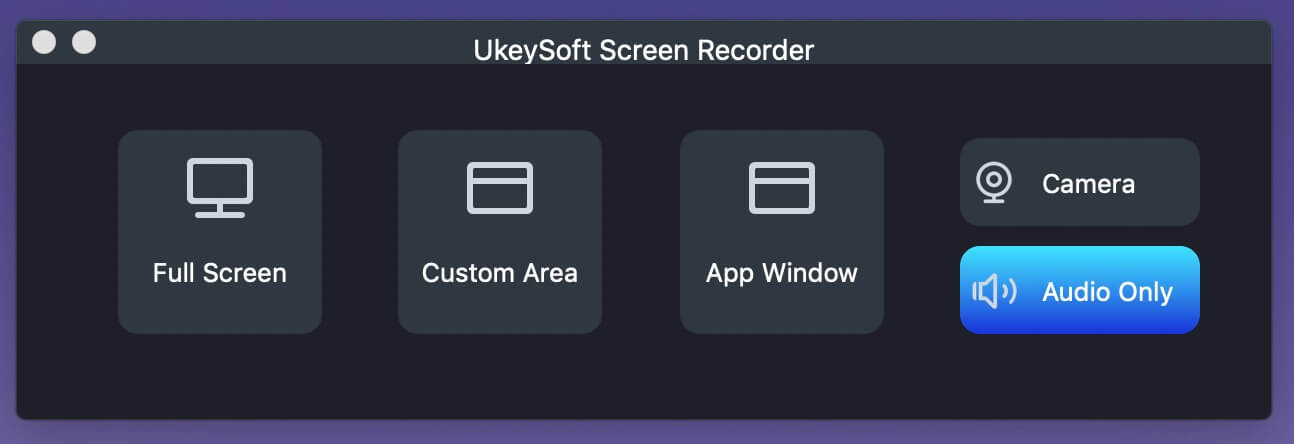
ขั้นตอนที่ 2. เลือกอินพุตเสียง
คุณสามารถบันทึกเพลงจากไมโครโฟนหรือเสียงของระบบ หรือทั้งสองอย่าง ที่นี่เราเลือก "เสียงระบบ" จากไอคอนเสียง
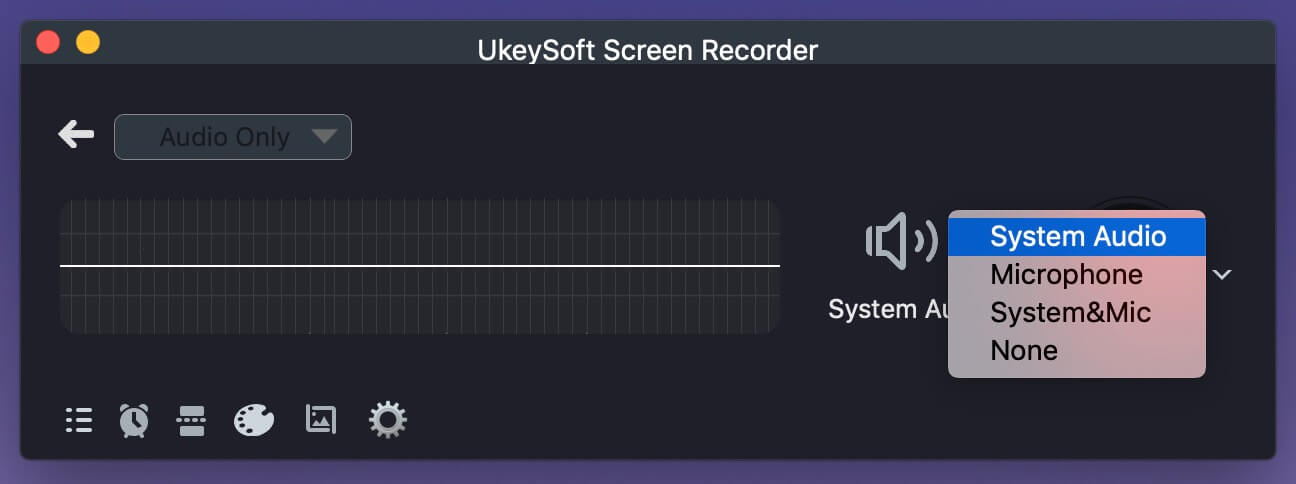
ขั้นตอนที่ 3 เลือกรูปแบบเสียง
เครื่องบันทึกช่วยให้คุณสามารถบันทึกเพลงในรูปแบบเสียง MP3, M4A หรือ WAV เลือก MP3 จากไอคอน "รูปแบบเสียง" นอกจากนี้ คุณยังอาจเปิดหน้าต่างการตั้งค่าโดยคลิกที่ไอคอน "เกียร์"
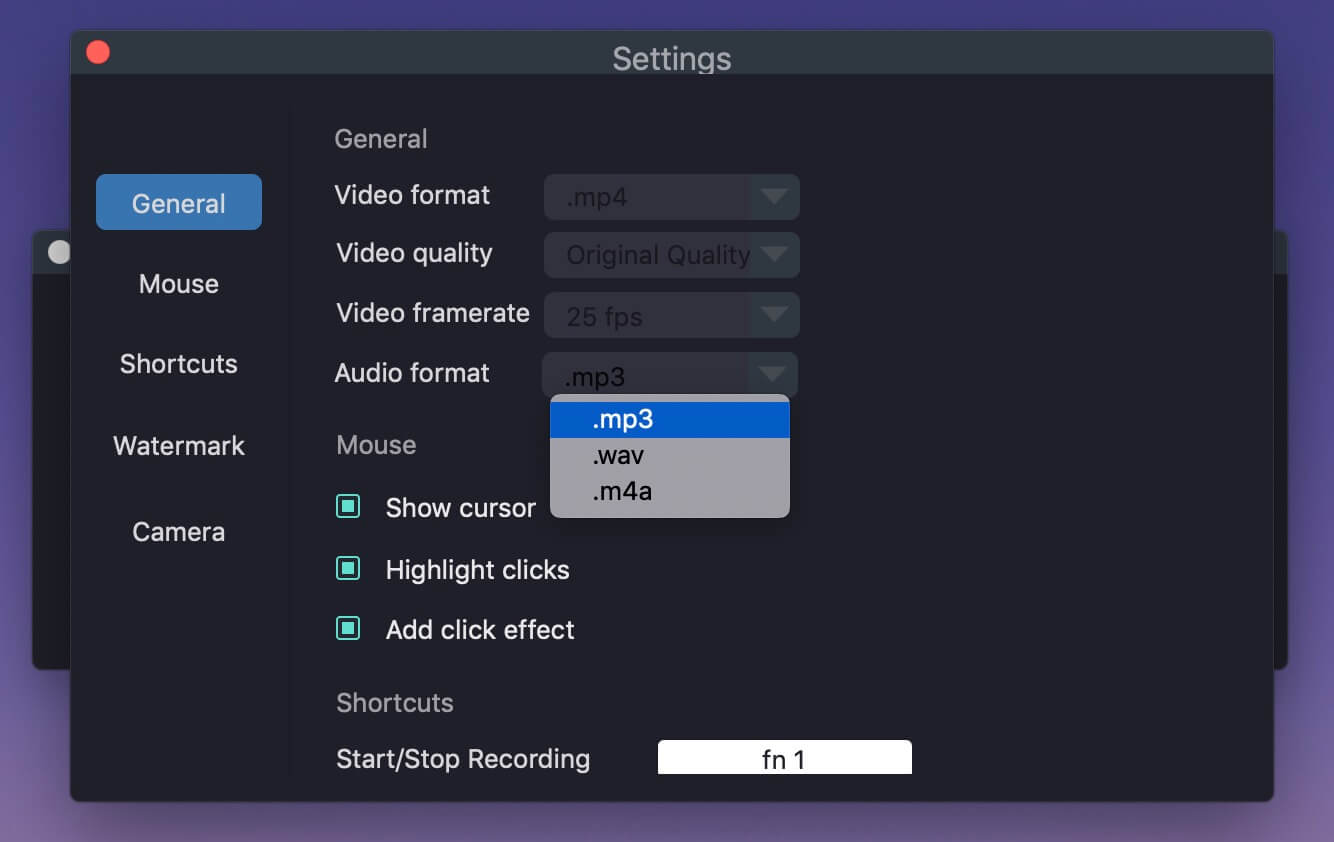
อย่างไรก็ตาม คุณสามารถตรวจสอบปุ่มลัดทางลัดได้
ขั้นตอนที่ 4 เริ่มบันทึกเพลงเป็น MP3
เมื่อคุณตั้งค่ากำหนดเสร็จแล้ว ให้เริ่มเล่นเพลงที่คุณชอบ และกดปุ่ม "REC" สีแดง หลังจากการนับถอยหลัง 3 วินาที การบันทึกจะเริ่มขึ้นโดยอัตโนมัติ
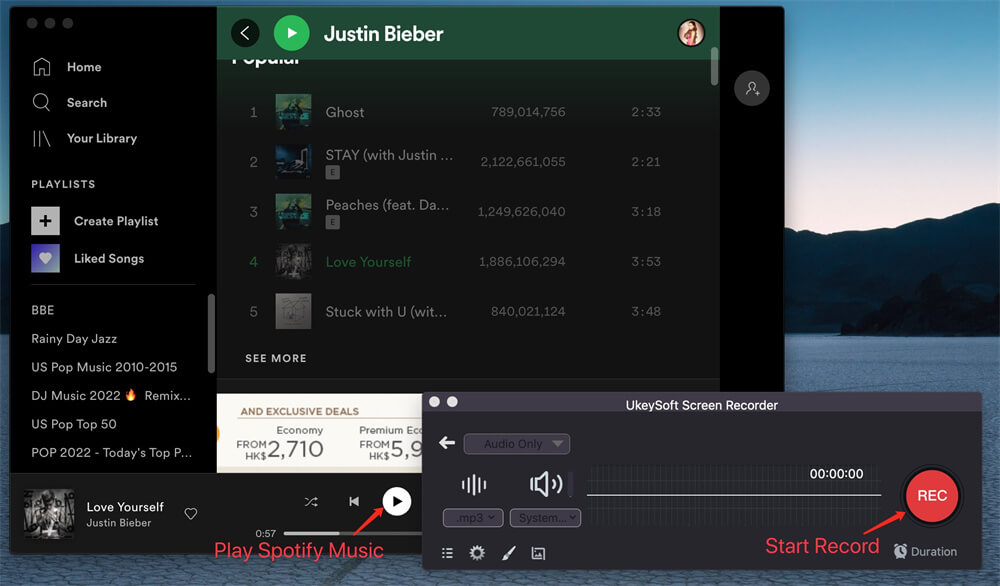
UkeySoft ให้คุณหยุดชั่วคราว เล่นต่อ หรือสิ้นสุดการบันทึกเพลงได้ตลอดเวลา! เมื่อการบันทึกเพลงเสร็จสิ้น คลิก "ประวัติ" เพื่อดูตัวอย่างและฟังเพลงที่บันทึกด้วยเครื่องเล่นในตัว!
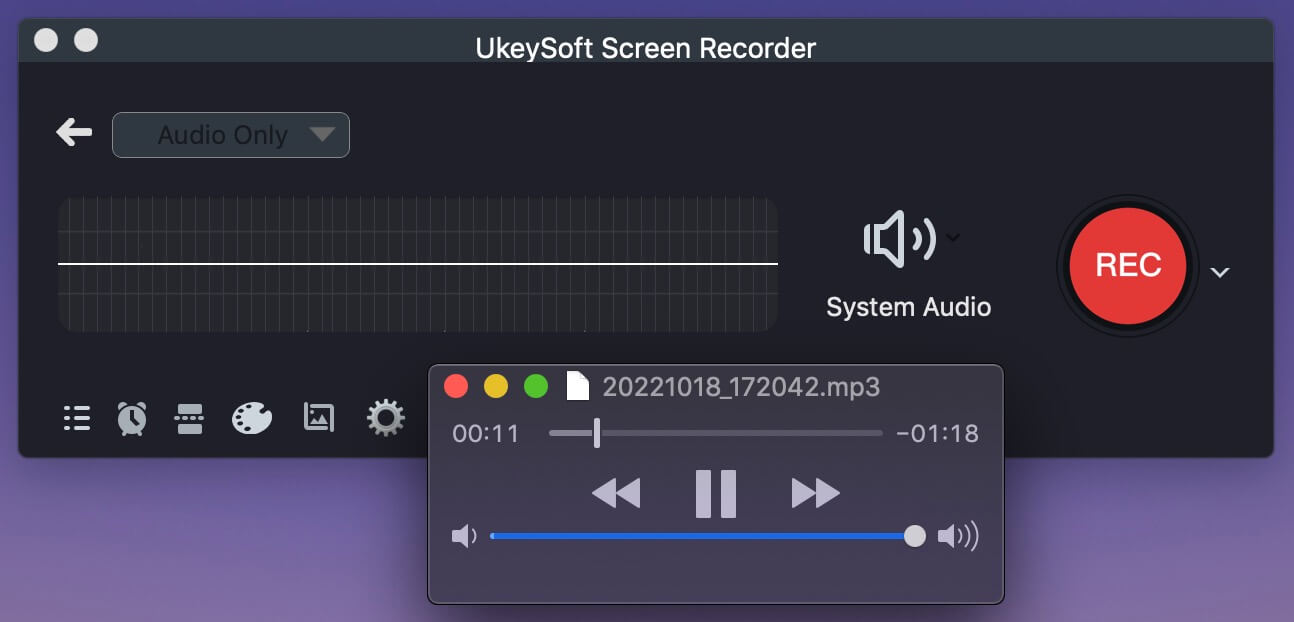
ต้องการวิธีที่มีประสิทธิภาพมากขึ้นในการบันทึกเพลงแบบสตรีมมิ่งหรือไม่? มีผู้คนจำนวนมากขึ้นเรื่อยๆ ที่ประสงค์จะบันทึกเพลงโปรดของตนบนแพลตฟอร์มสตรีมมิ่งเพื่อประสบการณ์การเล่นที่ดียิ่งขึ้น ในส่วนนี้เราจะแนะนำส่วนเฉพาะ สตรีมมิ่งเครื่องบันทึกเพลงพัฒนาโดย UkeySoft Inc.
UkeySoft โปรแกรมดาวน์โหลดเพลงสตรีมมิ่ง รวมถึง UkeySoft Apple Music Converter, โปรแกรมแปลงเพลง UkeySoft Spotify, UkeySoft Amazon Music Converter, UkeySoft Deezer แปลงเพลง, โปรแกรมแปลงเพลง UkeySoft Tidal, UkeySoft Pandora Music Converter รวมถึง YouTube Music Converter เครื่องมือแปลงเพลงเหล่านี้มีความสามารถในการดาวน์โหลดแทร็ก เพลย์ลิสต์ อัลบั้ม ศิลปิน และพอดแคสต์จากบริการสตรีมมิ่งยอดนิยมโดยไม่ต้องใช้บัญชี Premium
ด้วยเครื่องมือนี้ ผู้ใช้สามารถดาวน์โหลดและแปลงแทร็กเพลงเป็นรูปแบบ MP3, M4A, FLAC, AAC, WAV หรือ AIFF ธรรมดาได้อย่างง่ายดาย เพื่อการบันทึกตลอดไปและการเล่นที่ยืดหยุ่น นอกจากนี้ เครื่องมือเหล่านี้ยังช่วยให้แน่ใจว่าคุณภาพเพลงที่บันทึก/ดาวน์โหลดตรงกับต้นฉบับที่สูงถึง 320kbps ต่างจากเครื่องบันทึกเพลงทั่วไป UkeySoft Streaming Music Downloaders ช่วยลดความยุ่งยากในขั้นตอนการแปลงและเพิ่มความเร็วในการดาวน์โหลด (สูงสุด 10X) โปรแกรมเล่นเว็บ เครื่องเล่นเพลง และโปรแกรมจัดการเพลงในตัวของเครื่องมือยังทำให้โดดเด่นกว่าแบรนด์อื่นๆ หลังจากการบันทึก/ดาวน์โหลด ผู้ใช้สามารถเก็บแทร็กเพลงแบบไม่สูญเสียข้อมูลได้ตลอดไป และเพลิดเพลินกับเสียงเพลงแบบออฟไลน์บนอุปกรณ์หรือเครื่องเล่นใดก็ได้!
คุณสมบัติที่สำคัญของโปรแกรมดาวน์โหลดเพลงสตรีมมิ่ง UkeySoft:
ดาวน์โหลดฟรี UkeySoft Pandora Music Converter:
ดาวน์โหลดฟรี UkeySoft Spotify Music Converter:
ที่นี่เราจะนำ UkeySoft Spotify Music Converter เป็นตัวอย่างเพื่อแสดงขั้นตอนในการดาวน์โหลดเพลง Spotify เป็น MP3
ขั้นตอนที่ 1. เปิด UkeySoft Spotify Music Converter
หลังการติดตั้ง ให้เปิด UkeySoft Spotify Music Converter บนคอมพิวเตอร์ของคุณ ลงชื่อเข้าใช้บัญชี Spotify Free หรือ Premium ของคุณเพื่อเข้าถึงเครื่องเล่นเว็บในตัว

ขั้นตอนที่ 2 แก้ไขพารามิเตอร์เอาต์พุต
คลิกไอคอน "เกียร์" เพื่อเข้าสู่หน้าต่างการตั้งค่า คุณสามารถตั้งค่ารูปแบบเอาต์พุต คุณภาพเอาต์พุต โฟลเดอร์เอาต์พุต ชื่อไฟล์เอาต์พุต และอื่นๆ สำหรับเพลง Spotify ที่นี่เราเลือก MP3 เป็นรูปแบบเอาต์พุต

ขั้นตอนที่ 3. เพิ่มเพลงจาก Spotify
คุณสามารถเลือกเพลง รายการเล่น หรืออัลบั้มได้โดยตรง จากนั้นคลิกไอคอน "+" สีแดงทางด้านขวาเพื่อนำเข้าลงในรายการการแปลง โปรแกรม UkeySoft จะเลือกเพลงทั้งหมดจากเพลย์ลิสต์/อัลบั้มโดยอัตโนมัติ ตรวจสอบและยืนยันเพลงที่คุณต้องการ

ขั้นตอนที่ 4 เริ่มดาวน์โหลดและบันทึกเพลงจาก Spotify
หากทุกอย่างพร้อม กดปุ่ม "แปลง" เพื่อให้เครื่องมือดาวน์โหลดเพลงจากคลังเพลง Spotify และส่งออกเป็นไฟล์ MP3

หลังจากบันทึก ให้คลิกไอคอน "ประวัติ" จากนั้นแตะ "โฟลเดอร์เอาต์พุต" สีน้ำเงินเพื่อเปิดโฟลเดอร์เอาต์พุต คุณจะพบกับเพลง Spotify คุณภาพสูงได้จากที่ใด

หากมีเครื่องบันทึกเพลงฟรี? ใช่! มีเครื่องบันทึกเสียงฟรีบางเครื่องที่ให้คุณบันทึกเพลงที่บ้านได้ฟรี หรือคุณสามารถใช้คุณสมบัติการบันทึกหน้าจอในตัวบนอุปกรณ์ของคุณได้ ทำตามขั้นตอนง่าย ๆ เพื่อบันทึกเพลงบน Mac, PC, iPhone และ Android ได้ฟรี
บันทึกเพลงบน Windows:
- คลิกเมนู Start แล้วพิมพ์ "Sound Recorder"
- เปิดไมโครโฟนของคุณ คุณสามารถร้องเพลงได้
- จากนั้นคลิก "เริ่มการบันทึก"
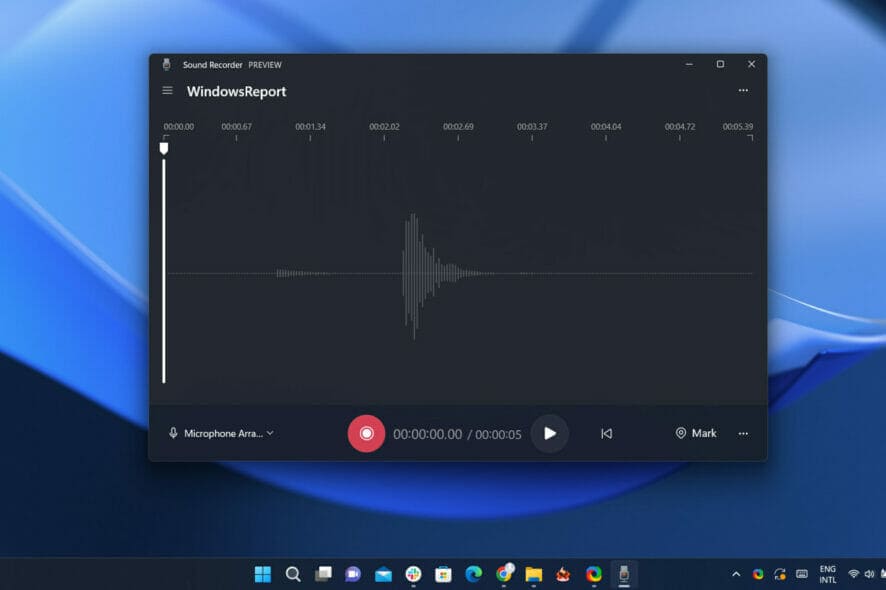
บันทึกเพลงบน Mac:
- เปิดโปรแกรม QuickTime Player
- ไปที่ "ไฟล์" > "การบันทึกเสียงใหม่"
- เลือกไมโครโฟนและระดับคุณภาพการบันทึกของคุณ
- คลิกปุ่ม "บันทึก"
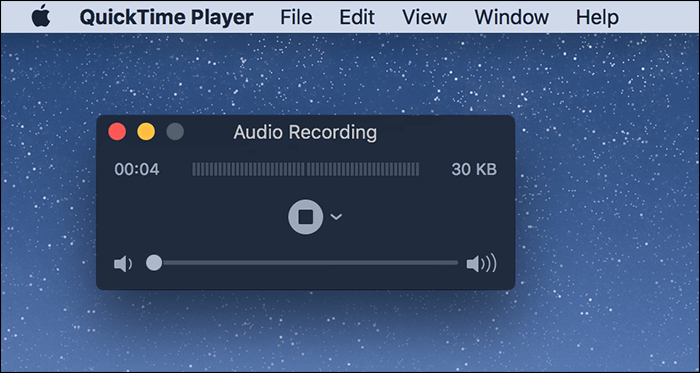
บันทึกเพลงบน iOS:
- เปิดแอปบันทึกเสียง
- เล่นเพลงหรือเสียงใด ๆ
- คลิกปุ่ม "บันทึก" สีแดง
- บันทึกเพลงหรือเสียงของคุณ
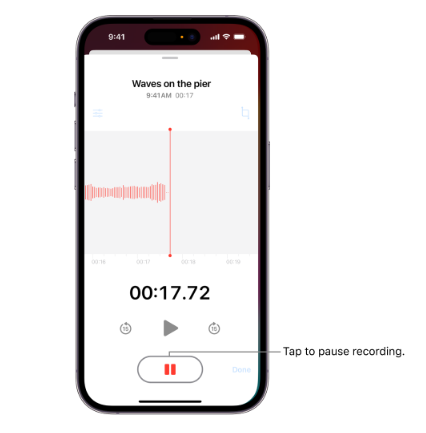
บันทึกเพลงบน Android:
- ติดตั้งและเปิดแอปเครื่องบันทึกเสียง
- คุณสามารถเปิดแอปเพลงและเล่นเพลงได้
- แตะปุ่ม "บันทึก" เพื่อเริ่มการบันทึก
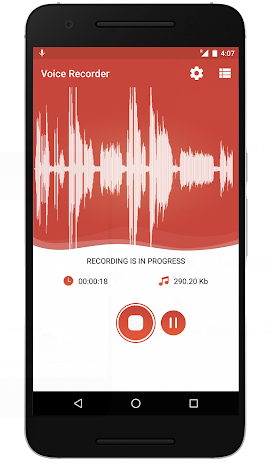
การบันทึกเพลงที่บ้านเป็นกระบวนการที่คุ้มค่าและสร้างสรรค์ คุณสามารถบันทึกเสียงหรือสตรีมเพลงที่บ้านได้อย่างง่ายดายด้วยอุปกรณ์ที่เหมาะสม แต่ถ้าคุณติดตามการบันทึกเพลงคุณภาพสูง คุณสามารถเลือกเครื่องบันทึกเสียงระดับมืออาชีพหรือเครื่องบันทึกเพลงแบบสตรีมมิ่งได้ ทั้งคู่ โปรแกรมบันทึกหน้าจอ UkeySoft และ โปรแกรมแปลงเพลงสตรีมมิ่ง UkeySoft เครื่องมือช่วยให้คุณสร้างการบันทึกคุณภาพระดับมืออาชีพและบันทึก MP3 คุณภาพสูงบนสตรีมมิ่งเพลงยอดนิยมโดยไม่ต้องใช้ Premium ดาวน์โหลดฟรีเวอร์ชันทดลองเพื่อบันทึกเพลงโปรดของคุณตอนนี้!
ขออภัยความคิดเห็นถูกปิด

เพลิดเพลินกับชีวิตดิจิทัลที่ปลอดภัยและอิสระ
ประโยชน์
มัลติมีเดีย
สงวนลิขสิทธิ์© 2023 UkeySoft Software Inc. สงวนลิขสิทธิ์
คอมเมนต์ดับ!